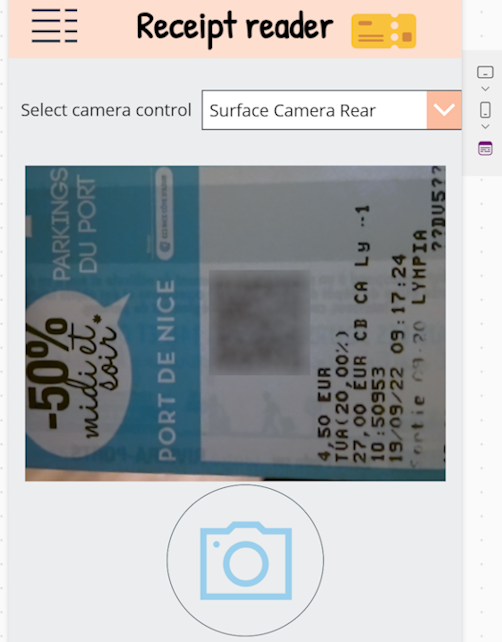Créer une application canevas pour développer un lecteur de reçus qui utilise des invites
Cet exemple montre comment utiliser une application canevas pour extraire des informations d’un reçu à l’aide d’une invite et d’une table Dataverse.
Prérequis
- Plan Power Apps actif
- Crédits AI Builder
- Environnement Dataverse
Importer la solution
Avant de commencer le processus d’importation, assurez-vous de remplir les conditions préalables.
Connectez-vous à Power Automate ou Power Apps.
Dans le volet de navigation de gauche, sélectionnez Solutions>Importer la solution.
Pour importer le fichier de la solution, sélectionnez Parcourir>Receiptreader_1_0_0_1.zip>Suivant>Importer.
L’importation de la solution peut prendre quelques minutes.
Essayer
Avant de commencer, assurez-vous d'avoir la configuration suivante :
- Dans le volet de navigation de gauche, sélectionnez Tables. Vous devriez avoir deux (2) tables intitulées Reçu de la table et Devises mondiales.
- Dans le volet de navigation de gauche, sélectionnez ... Plus>Hub d’IA>Invites>Mes invites. Vous devriez avoir une invite intitulée Reçu du lecteur.
- Dans le volet de navigation de gauche, sélectionnez Applications>Mes applications. Vous devriez avoir une application canevas intitulée Lecteur de reçus v1.
Vous pouvez maintenant exécuter l’application pour l’essayer.
Dans l'application de canevas, sélectionnez un contrôle de caméra.
Capturez une image d’un reçu avec la caméra avant ou arrière.
Extrayez les données de reçu en tant qu’objet JSON avec une invite.
Enregistrez les données JSON de sortie sous forme de ligne dans une table Dataverse.